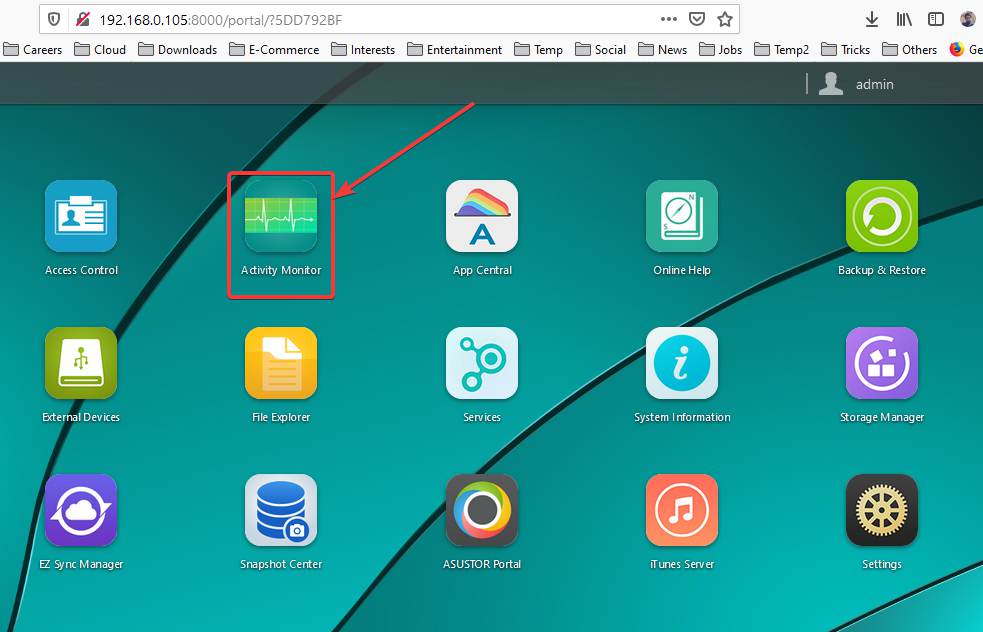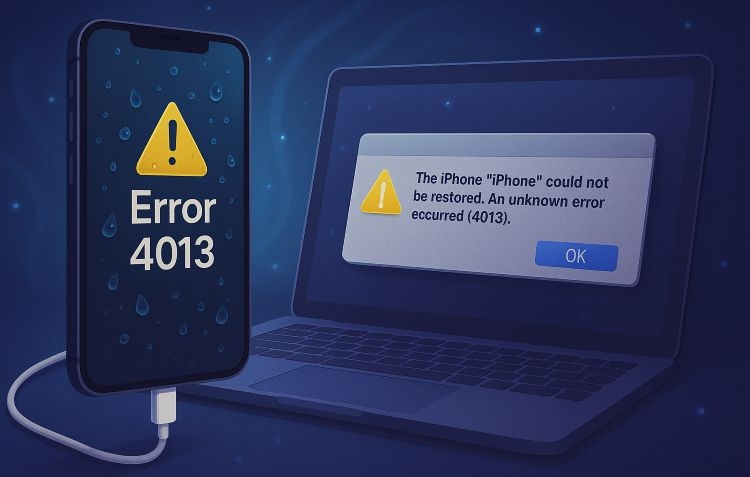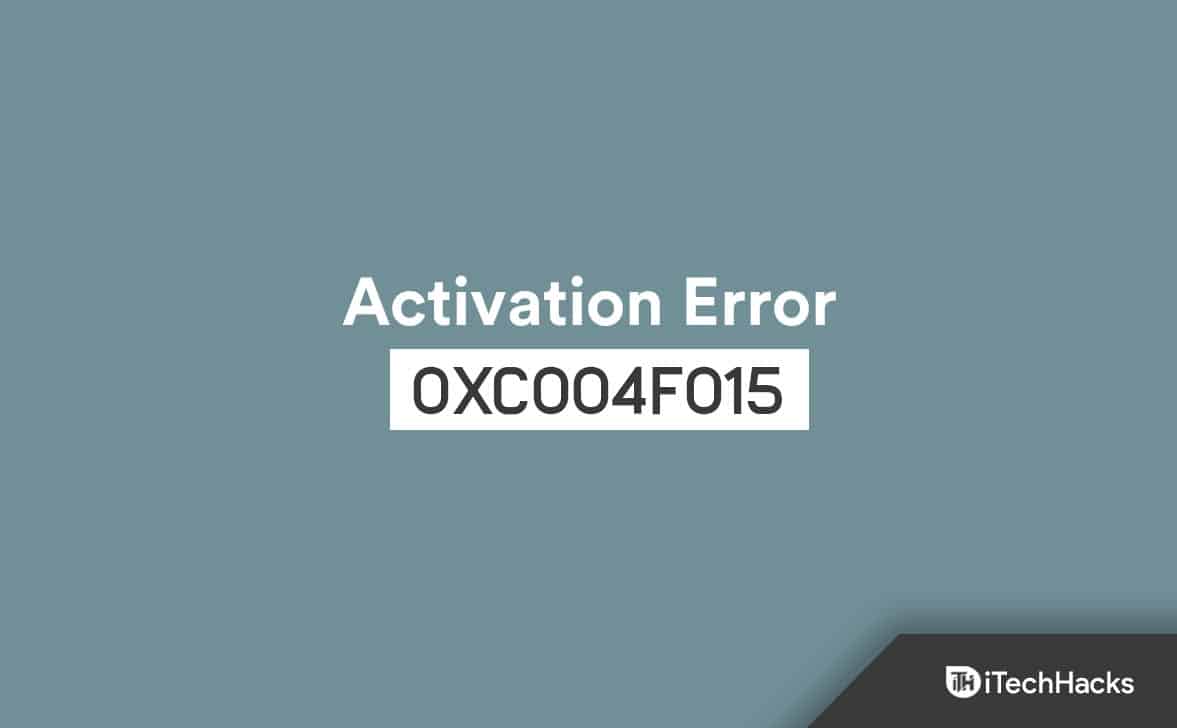Om du stöter på en situation därWindows upptäcker bara en av två NTFS-enheter som är anslutna samtidigt, trots att båda är fysiskt anslutna, kan detta bero på identiska disksignaturer. Det här problemet är vanligt när en enhet klonas från en annan, vilket resulterar i identiska identifierare.
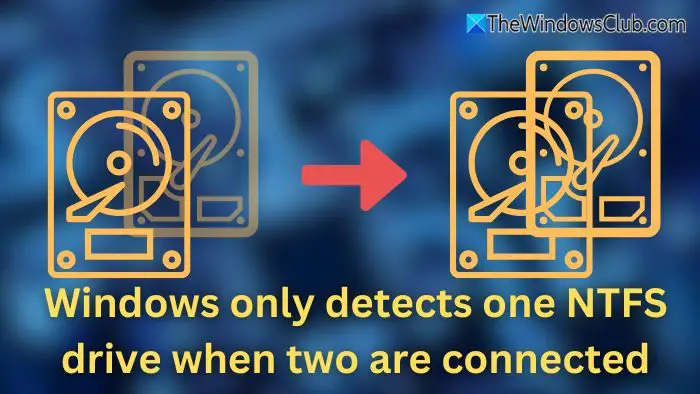
Problemet uppstår eftersom disksignaturen (en unik identifierare) är densamma på båda enheterna. Windows använder denna signatur för att identifiera diskar. När två enheter delar samma signatur betraktar Windows dem som samma disk, och endast en görs tillgänglig för att undvika konflikter.
- Ta med disken online
- Ändra disksignatur
1] Lägg disken online
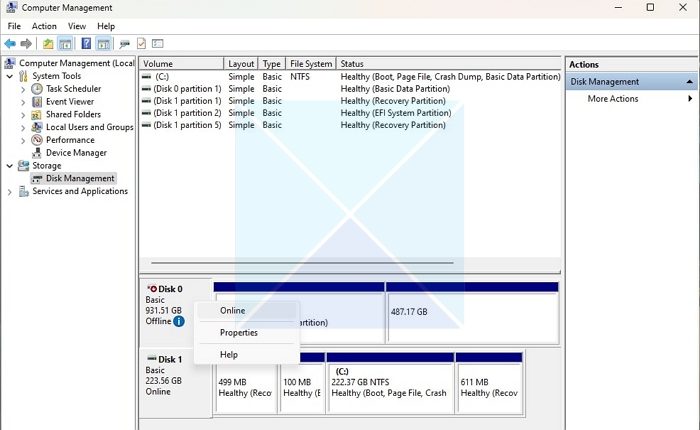
- Öppna Datorhantering och navigera till Lagring > Diskhantering. Du kan också använda Diskhantering direkt med diskmgmt.msc i körprompten.
- Kontrollera om båda enheterna är listade. Om, högerklicka på den och väljOnline.
Detta bör automatiskt tilldela ett nytt ID till disken, och det ska inte uppstå någon konflikt.
2] Ändra disksignatur
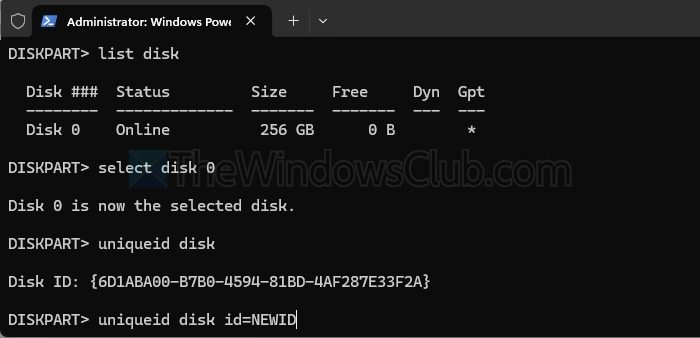
Om ovanstående inte fungerar; följ stegen för att ändra signaturen manuellt.
- ÖppnaKommandotolkensom administratör.
- Typ
diskpartoch tryck på Enter för att starta DiskPart-verktyget. - Lista alla anslutna diskar genom att skriva:
list disk Identifiera de två diskarna (Disk 1 och Disk 2) baserat på deras storlek.- Välj Disk 2 (den som ska ändras) genom att skriva:
select disk X - Ersätta
Xmed numret som motsvarar Disk 2. - Visa den aktuella disksignaturen:
uniqueid disk Ändra disksignaturen till ett nytt unikt värde:uniqueid disk id=NEWID- Ersätta
NEWIDmed ett hexadecimalt värde som inte redan används (t.ex.18329384). - Om disken fortfarande är offline, skriv följande kommando för att få den online: online disk
Stäng DiskPart och återgå tillBåda diskarna ska nu visas med unika identifierare och olika bokstäver.
Notera:Det är inte nödvändigt att använda diskpart-kommandots unika internkommando disk id= innan du ställer in offline-enheten till online.
Läsa:
Slutsats
Problemet med att Windows bara upptäcker en enhet härrör från identiska disksignaturer. Du kan lösa konflikten genom att använda DiskPart för att tilldela en unik identifierare till varje enhet och använda båda enheterna samtidigt.
Vad ska jag göra om Windows inte upptäcker en av enheterna även efter att ha tilldelats en unik disksignatur?
Om problemet kvarstår, kontrollera Enhetshanteraren för drivrutinsproblem, uppdatera ditt moderkort eller dockningsstationsdrivrutiner och kör maskinvarudiagnostik med hjälp av verktyg. En felaktig enhet eller inaktuella drivrutiner kan orsaka upptäcktsproblem.
Läsa:
Kan identiska disksignaturer orsaka problem bortom upptäckt i Windows?
Identiska disksignaturer kan orsaka enhetsbokstavskonflikter, startfel och felidentifieringar av programvara under säkerhetskopiering eller kloning. Se till att de har unika signaturer för att förhindra datakorruption, systeminstabilitet och oavsiktliga överskrivningar, särskilt när du hanterar klonade eller tidigare duplicerade enheter.



![Installationen behöver utrymme för att uppdatera Windows 11 [Fix]](https://elsefix.com/tech/tejana/wp-content/uploads/2024/11/Setup-needs-space-to-update.png)